Центрирование элементов по вертикали с помощью CSS является задачей, которая представляет определенную трудность для разработчиков. Однако имеется несколько методов ее решения, которые достаточно просты. В данном уроке представлено 6 вариантов вертикального центрирования содержания.
Начнем с общего описания задачи.
Задача вертикального центрирования
Горизонтальное центрирование выполняется очень просто и легко. Когда центрируемый элемент является строчным, используем свойство выравнивания относительно родительского элемента. Когда элемент блочный - задаем ему ширину и автоматическую установку левого и правого полей.
Большинство людей, используя свойство text-align: , обращаются к свойству vertical-align для центрирования по вертикали. Все выглядит достаточно логично. Если вы использовали табличные шаблоны, то наверняка активно использовали атрибут valign , который укрепляет веру в то, что vertical-align правильный путь к решению задачи.
Но атрибут valign работает только в ячейках таблицы. А свойство vertical-align очень на него похоже. Оно также действует на ячейки таблицы и некоторые строчные элементы.
Значение свойства vertical-align действует по отношению к родительскому строчному элементу.
- В строке текста выравнивание производится по отношению к высоте строки.
- В ячейке таблицы используется выравнивание по отношению к величине, вычисляемой специальным алгоритмом (обычно получается высота строки).
Но, к сожалению, свойство vertical-align не действует в блочных элементах (например, параграфах внутри элемента div ). Такое положение может привести к мысли, что решения задачи вертикального выравнивания нет.
Но есть другие методы центрирования блочных элементов, выбор которых зависит от того, что центрируется по отношению к внешнему контейнеру.
Метод line-height
Данный метод работает, когда вы хотите центрировать вертикально одну строчку текста. Все что нужно сделать - это задать высоту строки больше, чем размер шрифта.
По умолчанию свободное пространство будет распределено равномерно сверху и снизу текста. И строка будет отцентрирована вертикально. Часто высоту строки делают равной высоте элемента .
HTML:
CSS:
#child { line-height: 200px; }
Данный метод работает во всех браузерах, хотя использовать его можно только для одной строки. Значение 200 px в примере выбрано произвольно. Можно использовать любые величины больше размера шрифта текста.
Центрирование изображения с помощью line-height
А что если содержание представляет собой картинку? Будет ли выше описанный метод работать? Ответ заключается в еще одной строчке кода CSS.
HTML:

CSS:
#parent { line-height: 200px; } #parent img { vertical-align: middle; }
Значение свойства line-height должно быть больше высоты изображения.
Метод таблиц CSS
Выше упоминалось, что свойство vertical-align применяется для ячеек таблицы, где отлично действует. Мы можем вывести наш элемент как ячейку таблицы и использовать для него свойство vertical-align для вертикального центрирования содержания.
Примечание: Таблица CSS не является тем же, что и HTML таблица.
HTML:
CSS:
#parent {display: table;} #child { display: table-cell; vertical-align: middle; }
Мы устанавливаем табличный вывод для родительского элемента div , а вложенный элемент div выводим как ячейку таблицы. Теперь можно использовать свойство vertical-align для внутреннего контейнера. Все, что находится в нем, будет центрироваться по вертикали.
В отличие от описанного выше метода, в данном случае содержание может быть динамическим, так как элемент div будет изменять размер в соответствии со своим содержанием.
Недостатком данного метода является то, что он не работает в старых версиях IE. Приходится использовать свойство display: inline-block для вложенного контейнера.
Абсолютное позиционирование и отрицательные поля
Данный метод также работает во всех браузерах. Но он требует, чтобы центрируемому элементу задавалась высота.
В коде примера выполняется одновременное центрирование по горизонтали и вертикали:
HTML:
CSS:
#parent {position: relative;} #child { position: absolute; top: 50%; left: 50%; height: 30%; width: 50%; margin: -15% 0 0 -25%; }
Сначала устанавливаем тип позиционирования элементов. Затем для вложенного элемента div устанавливаем значения свойств top и left равными 50%, что соответствует центру родительского элемента. Но в центр попадает левый верхний угол вложенного элемента. Поэтому нужно поднять его вверх (на половину высоты) и сдвинуть влево (на половину ширины), и тогда центр совпадет с центром родительского элемента. Так что знание высоты элемента в данном случае необходимо. Затем задаем элементу отрицательные значения верхнего и левого полей равными половине высоты и ширины соответственно.
Данный метод работает не во всех браузерах.
Абсолютное позиционирование и растягивание
В коде примера выполняется центрирование по вертикали и горизонтали.
HTML:
CSS:
#parent {position: relative;} #child { position: absolute; top: 0; bottom: 0; left: 0; right: 0; width: 50%; height: 30%; margin: auto; }
Идея данного метода заключается в том, чтобы растянуть вложенный элемент до всех 4 границ родительского элемента с помощью установки свойствам top, bottom, right, и left значения 0.
Установка автоматического формирования полей по всем сторонам приведет к заданию равных значений по всем 4 сторонам и выведет наш вложенный элемент div по центру родительского элемента.
К сожалению, данный метод не работает в IE7 и ниже.
Равные отступы сверху и снизу
В данном методе явно задаются равные отступы сверху и снизу от родительского элемента.
HTML:
CSS:
#parent { padding: 5% 0; } #child { padding: 10% 0; }
В коде CSS примера отступы сверху и снизу задаются для обоих элементов. Для вложенного элемента установка отступов будет служить для вертикального центрирования. А отступы родительского элемента будут центрировать вложенный элемент в нём.
Для динамического изменения размеров элементов используются относительные единицы измерения. А для абсолютных единиц измерения придется проделать расчеты.
Например, если родительский элемент имеет высоту 400 px, а вложенный элемент - 100px, то необходимы отступы 150px сверху и снизу.
150 + 150 + 100 = 400
Использование % позволяет расчеты оставить браузеру.
Данный метод работает везде. Обратной стороной является необходимость в расчетах.
Примечание: Данный метод работает за счет установки внешних отступов элемента. Вы можете также использовать поля внутри элемента. Решение о применении полей или отступов нужно принимать в зависимости от специфики проекта.
Плавающий div
Данный метод использует пустой элемент div , который плавает и помогает управлять положением нашего вложенного элемента в документе. Обратите внимание, что плавающий div размещается до нашего вложенного элемента в коде HTML.
HTML:
CSS:
#parent {height: 250px;} #floater { float: left; height: 50%; width: 100%; margin-bottom: -50px; } #child { clear: both; height: 100px; }
Мы смещаем пустой div влево или вправо и задаем для него высоту 50% родительского элемента. Таким образом, он будет заполнять верхнюю половину родительского элемента.
Так как данный div является плавающим, то он удаляется из обычного потока документа, и нам нужно отменить обтекание текстом для вложенного элемента. В примере используется clear: both , но вполне достаточно использовать тоже направление, что и смещение плавающего пустого элемента div .
Верхняя граница вложенного элемента div находится непосредственно под нижней границей пустого элемента div . Нам нужно сместить вложенный элемент вверх на половину высоты плавающего пустого элемента. Для решения задачи используется отрицательное значение свойства margin-bottom для плавающего пустого элемента div .
Данный метод также работает во всех браузерах. Однако его использование требует дополнительного пустого элемента div и знаний о высоте вложенного элемента.
Заключение
Все описанные методы просты в использовании. Трудность заключается в том, что ни один из них не подходит для всех случаев. Нужно анализировать проект и выбирать тот, который подходит наилучшим образом под требования.
Часто на практике приходится решать задачу группирования и выравнивания контента средствами CSS. Сегодня мы рассмотрим основные способы размещения элементов в горизонтальный ряд.
Материал данной статьи призван помочь начинающим веб-дизайнерам в освоении приемов верстки web-страниц.
Из чего выбрать или методы
Существует несколько способов расположения структурных элементов в ряд в горизонтальной плоскости. Наиболее полезными, с точки зрения практического применения, являются:
- метод «Float»
- метод «Inline-block»
- метод «Table-cell»
Каждый из них имеет свои преимущества, области применения и недостатки. Рассмотрим их по порядку.
«Для рывка» или немного теории
Все структурные элементы HTML можно условно разделить на:
Инлайновые (встроенные) – типа img, span и им подобные. У нас нет возможности менять их фон и задавать им произвольные линейные размеры.
Блочные – занимающие всю ширину родительского блока, всегда начинаются с новой строки – p, h, div .
Наглядный пример встроенных и блочных структур приведен ниже:
Метод «Float»
Как уже известно (см. выше), блочный элемент размещается с новой строки вне зависимости от заданной ему ширины (width ). По этому, уменьшая горизонтальный размер div -а, в рядок блочки не построить.
Наиболее популярный (особенно среди начинающих верстальщиков), метод решения это использование свойства float .
CSS свойство float обрело большую популярность и практическую ценность после перехода от табличного способа верстки к блочному.
Float: left (right) трансформирует блочный элемент в плавающий, выравнивает по левому (правому) краю родительского блока и устанавливает обтекание справа (слева) текстом и другими элементами.
Для примера, создадим четыре блока, которые нужно разместить в ряд:
< html> < head> < meta charset= "utf-8" > < link rel= "stylesheet" media= "all" type= "text/css" href= "style.css" /> < body> < div class = "bblock" > Строим < div class = "bblock" > горизонтальный < div class = "bblock" > ряд < div class = "bblock" > из дивов
И внешнюю таблицу стилей с следующим содержимым:
div { float: left; /*Задаем обтекание*/ line- height: 120px; font- size: 40px; background: dodgerblue; color: white; margin- top: 60px; width: 320px; /*Фиксируем ширину блока*/ }
В результате получаем четыре блока, расположенные в горизонтальный ряд и выровненные по левому краю родительского блока:
Иногда на практике бывает необходимо выровнять блоки по правому краю родительского элемента. Изменим обтекание блоков в предыдущем примере:
float: right;
Обратите внимание на надписи, расположенные в блоках. На первый взгляд может показаться, что пример отработал криво. Но на самом деле, браузер обработал код правильно: прочитал блоки сверху вниз, и сделал то, что мы от него просили - выровнял по правому краю. Учтите этот момент при использовании свойства float: right .
Для того, чтобы прервать обтекание элементов с какого-то конкретного места, используйте строчку:
< div style= "clear: both;" >
В рассмотренном выше примере расстояния между блоками мы задавали при помощи отступа margin-right . Но что делать, если у вас при верстке страницы возникла задача: разместить блоки в ряд, центрировать их, да и еще чтобы отступы были только между ними, но никак не снаружи?
Алгоритм действий следующий.
< div class = "wrap" > < div class = "bblock" > Строим < div class = "bblock" > горизонтальный < div class = "bblock" > ряд < div class = "bblock" > из дивов
Wrap { width: 1310px; /*фиксируем ширину обертки*/ margin: 0 auto; /*центрируем ее*/ background: darkgray; height: 120px; /*Задаем высоту обертки*/ } . bblock { float: left; /*Задаем обтекание*/ line- height: 120px; /*Высота строки + верт. центрирования текста*/ font- size: 40px; background: dodgerblue; color: white; width: 320px; /*Фиксируем ширину блока*/ margin- right: 10px; text- align: center; /*Центрируем текст по горизонтали*/ } . wrap : last- child { margin- right: 0px; /*Убираем поле последнего div-а*/ }
В результате получаем такую картину:
Ну что же, всех практических ситуаций не рассмотришь, по этому перейдем к общим особенностям.
Важно!!!
Метод «Inline-block»
Как строчные так и блочные элементы имеют свои преимущества и недостатки в контексте каждой конкретной решаемой задачи. А что если объединить их преимущества?
Встречайте, гвоздь программы – свойство display: inline-block .
display: inline-block генерирует блочно-строчный элемент, который по сути является строчным, но сохраняет блочные свойства – позволяет изменять линейные размеры, задавать поля, отступы и т.д.
Блочно-строчный элемент имеет следующие свойства:
- высота и ширина блока определяется автоматически по содержимому и значению отступов (padding )
- высота и ширина блока может быть задана фиксировано
- Отсутствует эффект схлопывания границ .
Рассмотрим пример создания простого навигационного меню, содержащего картинку и ссылку.
< div class = "nav" > < p>< img src= "./vaden-pro-logo.png" alt= "" /> < p class = "string" >< a href= "#" > Ссылка меню 1 длиннее обычного < div class = "nav" > < p>< img src= "./vaden-pro-logo.png" alt= "" /> < p class = "string" >< a href= "#" > Ссылка меню 2 < div class = "nav" > < p>< img src= "./vaden-pro-logo.png" alt= "" /> < p class = "string" >< a href= "#" > Ссылка меню 3 < div class = "nav" > < p>< img src= "./vaden-pro-logo.png" alt= "" /> < p class = "string" >< a href= "#" > Ссылка меню 4
Nav { display: inline- block; /*Задаем блочно-строчное отображение*/ width: 180px; /*задаем ширину блока*/ background: dodgerblue; } . string { text- align: center; /*Равняем текст по-горизонтали*/ }
В результате получаем такую менюшку:

Как видим, получилось кривовато... Но расстраиваться мы не намерены, по-этому применяем к нашим дивам CSS свойство vertical-align (подробнее см. ниже):
vertical- align: top;
Теперь наша навигационная панель выровнялась по верхней линии:

Конечно, приведенный пример является примитивным, но я уверен, что на его основе вы сможете создать настоящий шедевр!!!
Важно!!!
- Для древних версий Firefox добавляем строчку:
display: - moz- inline- stack;
и оборачиваем элемент в дополнительную div-обертку. - IE 7 и более ранние версии - добавляем строчки:
zoom: 1 ; /*задаем hasLayout*/ * display: inline; /*звездочка – хак для IE */ _height: 250px; /*в IE6 не работает min-height*/
- Замечу, что на указанные строчки избирательно реагируют конкретные браузеры (на первую – Firefox, на остальные - IE).
Метод «Table»
Табличный подход долгое время был стандартом верстки, что в первую очередь объяснялось простотой и интуитивной понятностью разметки. Скорее всего, именно это и послужило причиной появления табличного форматирования в CSS.
Свойства display: table (table-cell , inline-table ), позволяют выполнять табличное форматирование элементов без применения HTML таблиц.
Для горизонтального размещения блоков нам понадобится родительский элемент, имеющий свойство display: table
, и дочерние элементы (ячейки), имеющие свойство display: table-cell
:
< div class = "wrap" > < div class = "bblock" > Строим < div class = "bblock" > табличный < div class = "bblock" > ряд < div class = "bblock" > из дивов
Bblock { display: table- cell; font- size: 32px; width: 200px; height: 200px; background: gold; text- align: center; vertical- align: middle; } . wrap { display: table; border- spacing: 20px 20px; background- color: darkgray; }
Важно!!!
- В отличии от методов «Inline-block» и «float», при уменьшении ширины окна веб-браузера, ячейки не перемещаются вниз.
- У вас нет возможности задавать свойство margin для ячеек псевдотаблицы.
- Кросс-браузерность. Свойства из семейства display: table* не поддерживаются IE6, IE7. Кроме того, в IE8 вы можете наблюдать динамическую ошибку рендеринга псевдотабличных элементов в виде рандомно пропадающих ячеек. Данная ошибка чаше всего проявляется при первичной прорисовке документа
Выравнивание элементов по центру в CSS - это одна из самых популярных причин чтобы пожаловаться на CSS. «Почему всё так сложно?» - возмущаются они. Мне кажется, что проблема заключается не в том что это трудно сделать, а в том что способов для выравнивания элементов по центру очень много и бывает достаточно сложно выбрать из них подходящий.
Давайте выстроим все возможные решения в виде древовидной схемы и будем надеяться, что это упростит нашу задачу.
Итак, мне нужно выравнять элемент по центру...
Горизонтальное выравнивание
Выравнивать по центру строковые элементы внутри блочного родительского элемента можно достаточно просто:
Center-children { text-align: center; }
Это будет работать для inline , inline-block , inline-table , inline-flex , и т. д.
Выравнять по центру блочный элемент вы можете установив свойствам margin-left и margin-right значение auto (у него также должна быть задана ширина, иначе элемент просто займёт всю ширину контента и не будет необходимости в выравнивании). Чаще всего это делается с помощью сокращённого свойства, вот так:
Center-me { margin: 0 auto; }
Это будет работать независимо от того какая ширина установленная у блочного элемента или его родителя.
Обратите внимание, что вы не сможете обтекать элемент выравненный по центру таким способом. Однако и для этого есть трюк .
Выравнивание по центру нескольких блочных элементов
Если есть два или более блочных элементов, которые вам нужно выравнять горизонтально по центру в пределах одной строки, то возможно вам лучше изменить их тип отображения. Ниже приведён пример изменения их типа отображения на inline-block и пример с Flexbox :
Если эти несколько блоков расположены на разных строках, то техника с автоматическими отступами по прежнему прекрасна:
Вертикальное выравнивание
Вертикальное выравнивание по центру в CSS немного сложнее.
Выравнивание по центру строкового или строково-* элемента
Выравнивание элемента с одной строкой
Иногда строковые/текстовые элементы могут выравниваться по центру просто потому что у них одинаковое значения для свойств padding-top и padding-bottom .
Link { padding-top: 30px; padding-bottom: 30px; }
Если для вас по каким-то причинам padding - это не вариант, а вы пытаетесь выровнять по центру некоторый текст и точно знаете, что он не будет обёрнут чем-то ещё, то есть есть небольшой трюк, суть которого заключается в том чтобы установить свойство line-height равным значению высоты элемента.
Center-text-trick { height: 100px; line-height: 100px; white-space: nowrap; }
Выравнивание многострочного элемента
Одинаковые отступы сверху и снизу могут создать эффект выравнивания по центру и для многострочных элементов, но если это не сработает, то возможно что элемент в котором находится текст является ячейкой таблицы, либо такое его поведение явно задано со помощью CSS. В данном свойство vertical-align обрабатывает это, в отличии от того что оно обычно обрабатывает выравнивание элементов внутри строки.
Если это что-то похожее на таблицу, возможно вы сможете использовать Flexbox ? Отдельный Flex-элемент может быть легко расположен по центру внутри Flex-контейнера.
Flex-center-vertically { display: flex; justify-content: center; flex-direction: column; height: 400px; }
Помните, что это на самом деле актуально когда у контейнера есть фиксированная высота (px , % , и другие), вот почему здесь у контейнера задана высота.
Если обе техники приведённые выше нельзя применить, вы можете использовать технику «призрачного элемента», в которой псевдоэлемент с высотой в 100% размещается внутри контейнера и тех выравнивается вертикально по центру него.
Ghost-center { position: relative; } .ghost-center::before { content: " "; display: inline-block; height: 100%; width: 1%; vertical-align: middle; } .ghost-center p { display: inline-block; vertical-align: middle; }
Выравнивание по центру блочного элемента
Выравнивание элемента с известной высотой
Довольно часто мы не можем знать высоту, по многим причинам: если изменяется ширина, текст может форматироваться и изменять высоту. Разная стилизация текста может изменять высоту. Разный размер шрифта может изменить высоту. Элементы с фиксированным соотношением сторон, такие как изображения, могут изменять высоту при изменении собственных размеров и т.д.
Но если вы знаете высоту элемента, то можете выравнивать по центру вот так:
Parent { position: relative; } .child { position: absolute; top: 50%; height: 100px; margin-top: -50px; /* account for padding and border if not using box-sizing: border-box; */ }
Выравнивание элемента с неизвестной высотой
Даже если вы не знаете высоту элемента, его всё ещё можно протолкнуть на 50% высоты его родителя, а после поднять на 50% его собственной высоты:
Parent { position: relative; } .child { position: absolute; top: 50%; transform: translateY(-50%); }
Небольшой сюрприз, это можно очень просто сделать с помощью Flexbox .
Parent { display: flex; flex-direction: column; justify-content: center; }
Горизонтальное и вертикальное выравнивание
Вы можете комбинировать представленные выше техники для того чтобы получить идеально выравненные по центру элементы. Но обычно их можно разделить на 4 группы:
Выравнивание элемента с фиксированной шириной и высотой
Использование отрицательных отступов (maring) равных половине этой ширины и высоты после абсолютного позиционирования элемента 50% / 50% выравняют элемент по центру. У этого способа достаточно хорошая кроссбраузерная поддержка:
Parent { position: relative; } .child { width: 300px; height: 100px; padding: 20px; position: absolute; top: 50%; left: 50%; margin: -70px 0 0 -170px; }
Выравнивание элемента с неизвестной шириной и высотой
Если вы не знаете ширину или высоту элемента, то можете использовать свойство transform и отрицательный translate в 50% в обоих направлениях (в зависимости от текущей ширины / высоты элемента) до центра:
Parent { position: relative; } .child { position: absolute; top: 50%; left: 50%; transform: translate(-50%, -50%); }
Выравнивание элемента с помощью Flexbox
Чтобы выровнять элемент по центру с помощью Flexbox вам нужно использовать два свойства центрирования:
Parent { display: flex; justify-content: center; align-items: center; }
Выравнивание элемента с помощью CSS Grid
Это просто небольшой трюк (присланный Lance Janssen), который в большей степени будет работать для одного элемента:
Body, html { height: 100%; display: grid; } span { /* thing to center */ margin: auto; }
Вывод
Теперь вы можете всё что угодно выравнять по центру в CSS.
В CSS некоторые на первый взгляд простые вещи оказывается не так-то просто выполнить. Одной из таких вещей, является выравнивание, т.е. когда один элемент необходимо расположить определённым образом относительного другого.
В данной статье представлены некоторые готовые решения, которые помогут упростить работу по центрированию элементов по горизонтали и(или) по вертикали.
Примечание: под каждым решением приведен список браузеров с указанием версий, в которых указанный CSS код работает.
CSS - Выравнивание блока по центру
1. Выравнивание одного блока по центру другого. При этом первый и второй блок имеют динамические размеры.
Parent { position: relative; } .child { position: absolute; left: 50%; top: 50%; -webkit-transform: translate(-50%, -50%); -moz-transform: translate(-50%, -50%); -ms-transform: translate(-50%, -50%); -o-transform: translate(-50%, -50%); transform: translate(-50%, -50%); }
- Chrome 4.0+
- Firefox 3.6+
- Internet Explorer 9+
- Opera 10.5+
- Safari 3.1+
2. Выравнивание одного блока по центру другого. При этом второй блок имеет фиксированные размеры.
Parent { position: relative; } .child { position: absolute; left: 50%; top: 50%; /* ширина и высота 2 блока */ width: 500px; height: 250px; /* Значения определяются в зависимости от его размера */ /* margin-left = - width / 2 */ margin-left: -250px; /* margin-top = - height / 2 */ margin-top: -125px; }
Браузеры, которые поддерживают данное решение:
- Chrome 1.0+
- Firefox 1.0+
- Internet Explorer 4.0+
- Opera 7.0+
- Safari 1.0+
3. Выравнивание одного блока по центру другого. При этом второй блок имеет размеры, заданные в процентах.
Parent { position: relative; } .child { position: absolute; /* ширина и высота 2 блока в % */ height: 50%; width: 50%; /* Значения определяются в зависимости от его размера в % */ left: 25%; /* (100% - width) / 2 */ top: 25%; /* (100% - height) / 2 */ }
Браузеры, которые поддерживают данное решение:
- Chrome 1.0+
- Firefox 1.0+
- Internet Explorer 4.0+
- Opera 7.0+
- Safari 1.0+
CSS - Выравнивание по горизонтали
1. Выравнивание одного блочного элемента (display: block) относительно другого (в котором он расположен) по горизонтали:
Block { margin-left: auto; margin-right: auto; }
Браузеры, которые поддерживают данное решение:
- Chrome 1.0+
- Firefox 1.0+
- Internet Explorer 6.0+
- Opera 3.5+
- Safari 1.0+
2. Выравнивание строчного (display: inline) или строчно-блочного (display: inline-block) элемента по горизонтали:
Parent { text-align: center; } .child { display: inline-block; }
Браузеры, которые поддерживают данное решение:
- Chrome 1.0+
- Firefox 3.0+
- Internet Explorer 8.0+
- Opera 7.0+
- Safari 1.0+
CSS - Выравнивание по вертикали
1. Отцентровать один элемент (display: inline , display: inline-block) относительно другого (в котором он расположен) по центру. Родительский блок в этом примере имеет фиксированную высоту, которая задаётся с помощью свойства CSS line-height .
Parent { line-height: 500px; } .child { display: inline-block; vertical-align: middle; }
Браузеры, которые поддерживают данное решение:
- Chrome 1.0+
- Firefox 3.0+
- Internet Explorer 8.0+
- Opera 7.0+
- Safari 1.0+
2. Центрирования одного блока относительно другого по вертикали посредством представления родителя как таблицы, а ребёнка как ячейки этой таблицы.
Parent { display: table; } .child { display: table-cell; vertical-align: middle; }
Браузеры, которые поддерживают данное решение:
- Chrome 1.0+
- Firefox 1.0+
- Internet Explorer 8.0+
- Opera 7.5+
- Safari 1.0+
Если Вы знаете какие-нибудь другие интересные хитрости или полезные готовые решения по выравниванию, то поделитесь ими в комментариях.
Я думаю, многие из вас, кому приходилось заниматься версткой, сталкивались с необходимостью выравнивать элементы по вертикали и знают, какие сложности возникают при выравнивании элемента по центру.
Да, для вертикального выравнивания в CSS есть специальное свойство vertical-align с множеством значений . Однако на практике оно работает совсем не так, как ожидается. Давайте попробуем в этом разобраться.
Сравним следующие подходы. Выравнивание с помощью:
- таблицы,
- отступов,
- line-height ,
- растягивания,
- отрицательного margin ,
- transform ,
- псевдоэлемента,
- flexbox .

Есть два элемента div , при этом один из них вложен в другой. Дадим им соответствующие классы − outer и inner .
Задача состоит в том, чтобы выровнять внутренний элемент по центру внешнего элемента.
Для начала рассмотрим случай, когда размеры внешнего и внутреннего блока известны . Добавим внутреннему элементу правило display: inline-block , а внешнему − text-align: center и vertical-align: middle .
Нпомню, что выравнивание применяется только к элементам, которые имеют режим отображения inline или inline-block .
Зададим блокам размеры, а также фоновые цвета, чтобы видеть их границы.
Outer {
width: 200px;
height: 200px;
text-align: center;
vertical-align: middle;
background-color: #ffc;
}
.inner {
display: inline-block;
width: 100px;
height: 100px;
background-color: #fcc;
}
После применения стилей мы увидим, что внутренний блок выровнялся по горизонтали, а по вертикали нет:
http://jsfiddle.net/c1bgfffq/
Почему так произошло? Дело в том, что свойство vertical-align влияет на выравнивание самого элемента, а не его содержимого (кроме случаев, когда оно применяется к ячейкам таблицы). Поэтому применение данного свойства к внешнему элементу ничего не дало. Более того, применение этого свойства к внутреннему элементу также ничего не даст, поскольку строчные блоки (inline-block) выравниваются по вертикали относительно соседних блоков, а в нашем случае у нас один строчный блок.
Для решения данной проблемы существует несколько техник. Ниже подробнее рассмотрим каждую из них.
Выравнивание с помощью таблицы
Первое приходящее на ум решение − заменить внешний блок таблицей из одной ячейки. В этом случае выравнивание будет применяться к содержимому ячейки, то есть к внутреннему блоку.
http://jsfiddle.net/c1bgfffq/1/
Очевидный минус данного решения – с точки зрения семантики неправильно применять таблицы для выравнивания. Второй минус в том, что для создания таблицы требуется добавить еще один элемент вокруг внешнего блока.
Первый минус можно частично убрать, заменив теги table и td на div и задав табличный режим отображения в CSS.
.outer-wrapper { display: table; } .outer { display: table-cell; }
Тем не менее внешний блок все равно останется таблицей со всеми вытекающими из этого последствиями.
Выравнивание с помощью отступов
Если высоты внутреннего и внешнего блока известны, то выравнивание можно задать с помощью вертикальных отступов у внутреннего блока, используя формулу: (H outer – H inner) / 2.Outer {
height: 200px;
}
.inner {
height: 100px;
margin: 50px 0;
}
http://jsfiddle.net/c1bgfffq/6/
Минус решения - оно применимо лишь в ограниченном числе случаев, когда известны высоты обоих блоков.
Выравнивание с помощью line-height
Если известно, что внутренний блок должен занимать не более одной строки текста, то можно воспользоваться свойством line-height и задать его равным высоте внешнего блока. Поскольку контент внутреннего блока не должен переноситься на вторую строку, рекомендуется также добавить правила white-space: nowrap и overflow: hidden .Outer {
height: 200px;
line-height: 200px;
}
.inner {
white-space: nowrap;
overflow: hidden;
}
http://jsfiddle.net/c1bgfffq/12/
Также данную технику можно применять и для выравнивания многострочного текста, если для внутреннего блока переопределить значение line-height , а также добавить правила display: inline-block и vertical-align: middle .
Outer {
height: 200px;
line-height: 200px;
}
.inner {
line-height: normal;
display: inline-block;
vertical-align: middle;
}
http://jsfiddle.net/c1bgfffq/15/
Минус данного способа заключается в том, что должна быть известна высота внешнего блока.
Выравнивание с помощью "растягивания"
Данный способ можно применять, когда высота внешнего блока неизвестна, но известна высота внутреннего.Для этого нужно:
- задать внешнему блоку относительное позиционирование, а внутреннему − абсолютное;
- добавить внутреннему блоку правила top: 0 и bottom: 0 , в результате чего он растянется на всю высоту внешнего блока;
- установить значение auto для вертикальных отступов внутреннего блока.
http://jsfiddle.net/c1bgfffq/4/
Суть этой техники заключается в том, что задание высоты для растянутого и абсолютно спозиционированного блока заставляет браузер вычислять вертикальные отступы в равном соотношении, если их значение установлено в auto .
Выравнивание с помощью отрицательного margin-top
Этот способ получил широкую известность и применяется очень часто. Как и предыдущий, он применяется, когда высота внешнего блока неизвестна, но известна высота внутреннего.Нужно задать внешнему блоку относительное позиционирование, а внутреннему − абсолютное. Затем необходимо сдвинуть внутренний блок вниз на половину высоты внешнего блока top: 50% и поднять вверх на половину собственной высоты margin-top: -H inner / 2.
Outer {
position: relative;
}
.inner {
height: 100px;
position: absolute;
top: 50%;
margin-top: -50px;
}
http://jsfiddle.net/c1bgfffq/13/
Минус данного способа - должна быть известна высота внутреннего блока.
Выравнивание с помощью transform
Данный способ похож на предыдущий, но он может быть применен, когда высота внутреннего блока неизвестна. В этом случае вместо задания отрицательного отступа в пикселях можно воспользоваться свойством transform и поднять внутренний блок вверх с помощью функции translateY и значения -50% .Outer {
position: relative;
}
.inner {
position: absolute;
top: 50%;
transform: translateY(-50%);
}
http://jsfiddle.net/c1bgfffq/9/
Почему в предыдущем способе нельзя было задать значение в процентах? Так как процентные значения свойства margin вычисляются относительно родительского элемента, значение в 50% равнялось бы половине высоты внешнего блока, а нам нужно было поднять внутренний блок на половину его собственной высоты. Для этого как раз подходит свойство transform .
Минус данного способа - он не может быть применен, если внутренний блок имеет абсолютное позиционирование.
Выравнивание с помощью Flexbox
Самый современный способ вертикального выравнивания это использовать Flexible Box Layout (в народе известен как Flexbox). Данный модуль позволяет гибко управлять позиционированием элементов на странице, располагая их практически как угодно. Выравнивание по центру для Flexbox − очень простая задача.Внешнему блоку необходимо задать display: flex , а внутреннему − margin: auto . И это все! Красиво, правда?
Outer {
display: flex;
width: 200px;
height: 200px;
}
.inner {
width: 100px;
margin: auto;
}
http://jsfiddle.net/c1bgfffq/14/
Минус данного способа − Flexbox поддерживается только современными браузерами.
Какой способ выбрать?
Нужно исходить из постановки задачи:- Для вертикального выравнивания текста лучше использовать вертикальные отступы или свойство line-height .
- Для абсолютно позиционированных элементов с известной высотой (например, иконок) идеально подойдет способ с отрицательным свойством margin-top .
- Для более сложных случаев, когда неизвестна высота блока, нужно использовать псевдоэлемент или свойство transform .
- Ну а если вам повезло настолько, что не нужно поддерживать старые версии браузера IE, то, конечно, лучше использовать Flexbox .
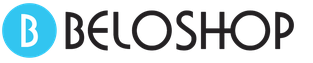
 Интересные факты о наполеоне Наполеон интересные факты из жизни для детей
Интересные факты о наполеоне Наполеон интересные факты из жизни для детей Образ птицы в славянской мифологии
Образ птицы в славянской мифологии Единая справочная РЖД — телефон горячей линии для жалоб пассажиров
Единая справочная РЖД — телефон горячей линии для жалоб пассажиров